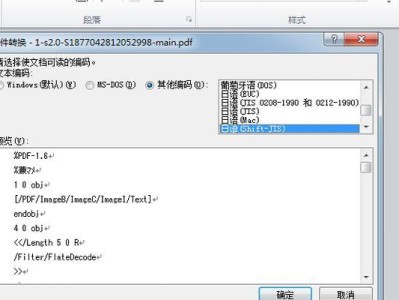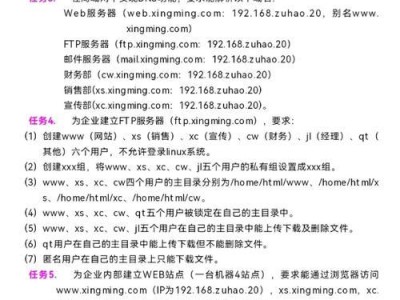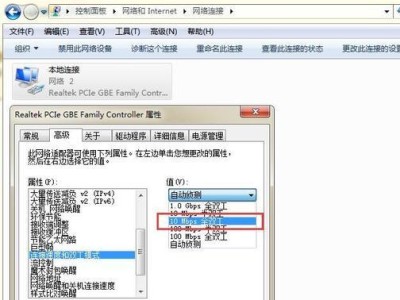在家中使用电脑上网是我们日常生活中常见的事情。然而,有时候我们可能会遇到一些网络连接问题,比如错误651。这个错误可能导致无法连接互联网,给我们的工作和娱乐带来困扰。本文将介绍一些解决家庭电脑错误651的方法和技巧,帮助读者快速解决这个问题。
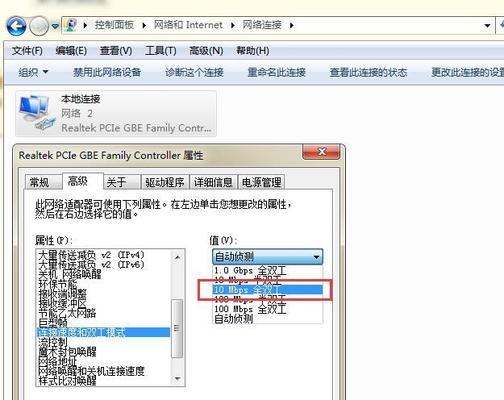
一、检查网络线缆连接
-检查电脑和路由器之间的网络线缆连接是否牢固。
-确保线缆没有损坏或断开。

二、重新启动路由器和电脑
-关闭路由器和电脑的电源,并等待几分钟后重新启动它们。
-在重新启动后,尝试重新连接互联网。
三、更新网络驱动程序
-打开设备管理器,找到网络适配器。
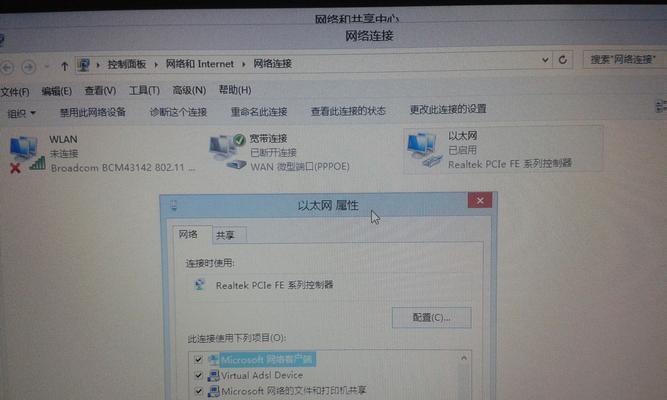
-右键点击网络适配器,并选择“更新驱动程序”选项。
-如果有可用的更新,选择更新驱动程序。
四、禁用并重新启用网络适配器
-打开网络连接设置,在活动网络连接中找到你正在使用的适配器。
-右键点击适配器,选择“禁用”。
-等待几秒钟后,再次右键点击适配器,选择“启用”。
五、运行网络故障排除工具
-打开控制面板,找到“网络和共享中心”。
-点击“故障排除”选项,然后选择“Internet连接”故障排除。
-根据提示操作,尝试修复问题。
六、检查宽带连接用户名和密码
-打开网络连接设置,找到你的宽带连接。
-右键点击连接,选择“属性”选项。
-在“通用”选项卡下,确认用户名和密码是否正确。
七、检查宽带拨号连接类型
-打开网络连接设置,找到你的宽带连接。
-右键点击连接,选择“属性”选项。
-在“安全”选项卡下,确认拨号类型是否正确。
八、更换网线
-如果上述方法无效,可能是因为网线损坏。
-尝试使用另一根可靠的网线连接路由器和电脑。
九、重置TCP/IP协议
-打开命令提示符,输入“netshintipreset”并按下回车键。
-等待命令执行完成后,重新启动电脑。
十、更新路由器固件
-打开路由器管理界面,查找固件升级选项。
-如果有可用的固件更新,按照提示进行升级。
十一、检查防火墙设置
-确保防火墙没有阻止网络连接。
-检查防火墙设置,允许互联网连接。
十二、重置InternetExplorer设置
-打开InternetExplorer浏览器,选择“工具”选项。
-选择“Internet选项”,进入“高级”选项卡。
-点击“重置”按钮,将InternetExplorer设置恢复为默认值。
十三、清除DNS缓存
-打开命令提示符,输入“ipconfig/flushdns”并按下回车键。
-DNS缓存将被清除,然后重新启动电脑。
十四、联系网络服务提供商
-如果上述方法都无效,可能是网络服务提供商的问题。
-联系他们,并报告错误651的问题,以寻求进一步的帮助。
十五、
通过本文所介绍的方法和技巧,相信读者们能够解决家庭电脑错误651的问题。在遇到网络连接问题时,不要惊慌,可以按照上述步骤逐一尝试,很可能会找到解决问题的方法。如果遇到其他网络问题,也可以参考本文所提供的解决思路。希望本文能对读者们有所帮助,让大家能够顺利畅通地上网。